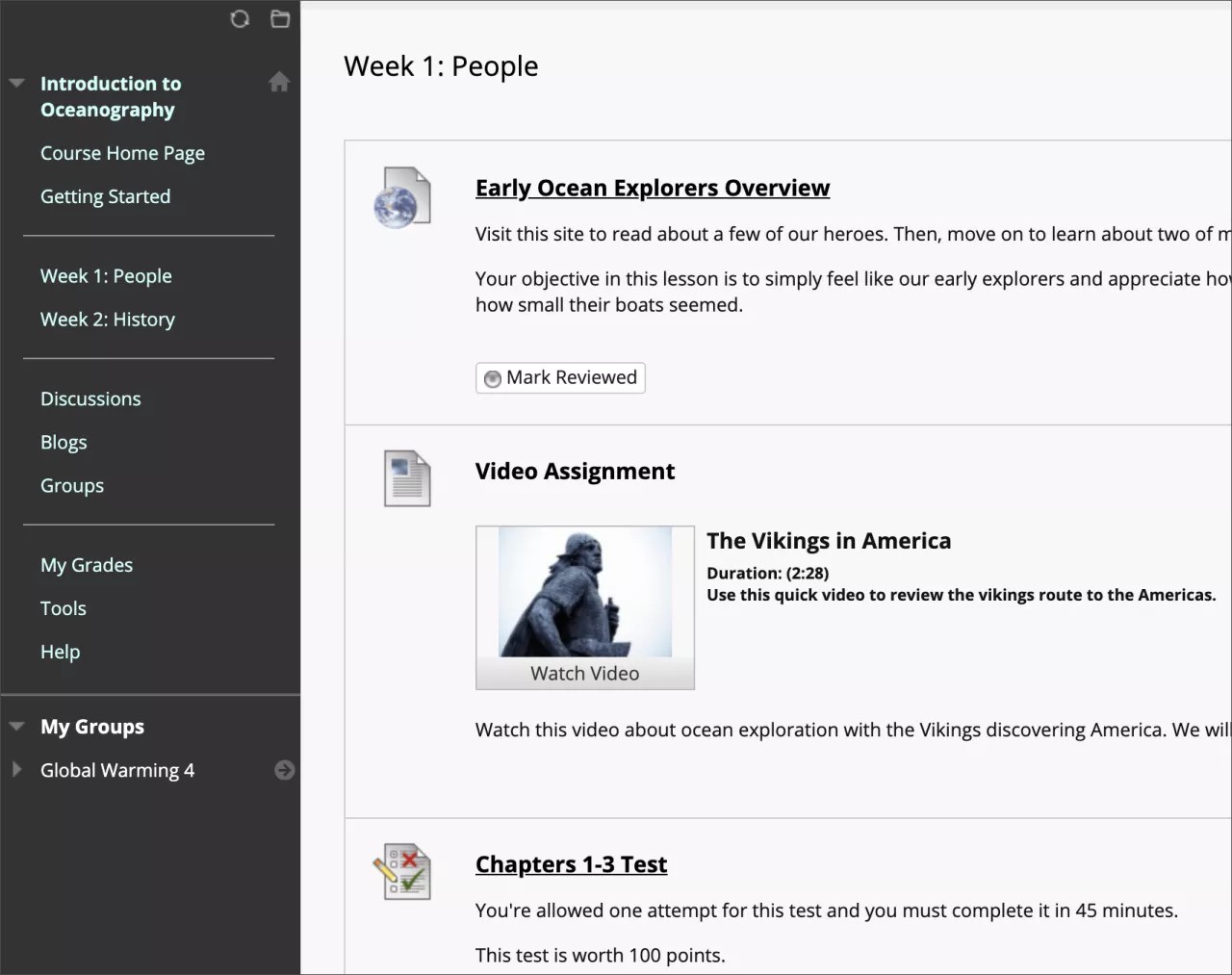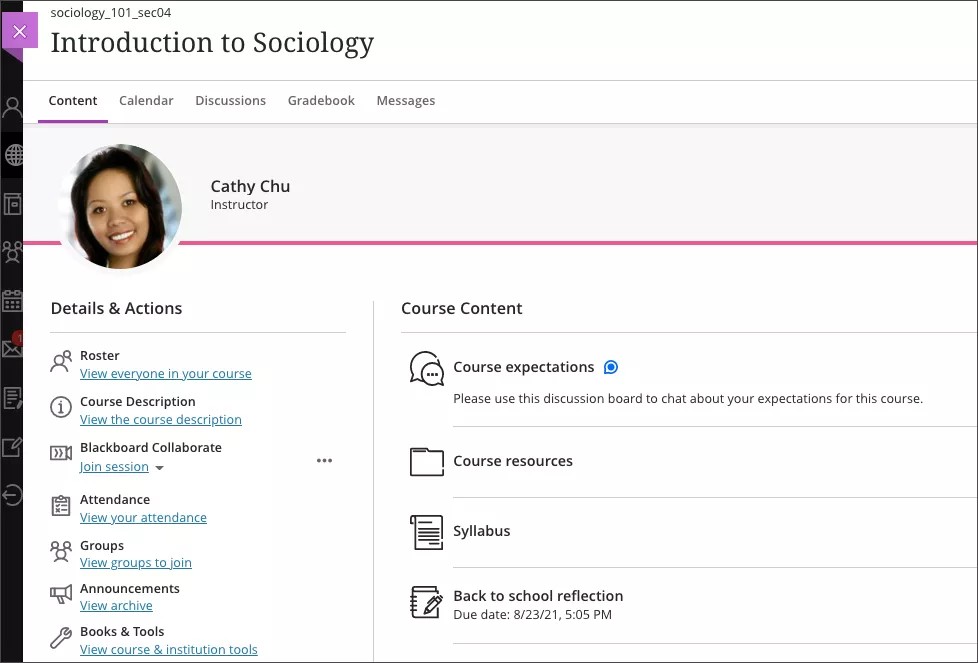En god start leder til en god suksess, og du har nettopp tatt det første trinnet på banen mot vellykket læring på nettet.
Nett æring kan bestå av både sanntidsinteraksjoner, for eksempel i Blackboard Collaborate eller Microsoft Teams i tillegg til samhandlinger som skjer over lengre tidsperioder, for eksempel i meldinger eller diskusjoner. Den viktige fordelen med nettlæring er at det kan dekkes av tid og avstand. Du trenger ikke å være på samme sted som underviseren for å få emnerelatert informasjon.
Med Blackboard Learn har du tilgang til emneinnholdet ditt fra hvor som helst. Du kan også samhandle med klassekameratene dine og undervisere.
Disse instruksjonene kan hjelpe deg med å komme i gang i nettmiljøet.
Logg inn
Alle trenger uansett de samme tre opplysningene for å få tilgang:
- Nettadressen til institusjonens Blackboard Learn-nettsted
- Brukernavnet ditt
- Passordet ditt
Nettadressen du får av institusjonen din, tar deg vanligvis til påloggingssiden. Hvis du blir sendt til et annet nettsted, ser du etter en påloggingsknapp eller et spesielt portalområde.
Hvis du har påloggingsproblemer, bør du kontakte institusjonen din for data-teknikere.
Hvis du er usikker på hvordan du kan kontakte institusjonens IT-avdeling, kan du se etter den på institusjonens nettsted. Du kan også søke på nettet etter institusjonens navn + Blackboard + hjelp eller støtte.
Velg emnevisningen din
La oss bestemme hvilken emnevisning du har – Original-emnevisningen eller Ultra-emnevisningen. Hjelpdokumentasjonen er skilt med hver visning på samme side, så la oss finne ut hvordan du avgjør hva du skal se!
Original-emnevisningen
Emnenes design varierer avhengig av underviseren og institusjonen, men det finnes noen felleselementer. Institusjonen og underviseren din bestemmer hvilke verktøy du kan bruke.
Emnemenyen vises på venstre side av vinduet – tilgangspunktet for alt emneinnhold. Velg et element for å åpne det. Innholdet vises i hovedvinduet, til høyre for emnemenyen.
Video-spilleliste: Kom i gang i Original-emnevisningen
Ultra-emnevisning
På Emneinnhold -siden, vises underviserens navn og bilde. Øverst på siden kan du åpne ofte brukte verktøy. Velg ikonene for å sjekke emnekalenderen, følge med på klassediskusjoner, se vurderinger og sende meldinger hvis det er tillatt.
Sider åpnes som lag. Når du lukker lagene, går du tilbake til tidligere sider eller listen.
Video-spilleliste: Kom i gang i Ultra-emnevisningen
Administrer informasjonen din
Blackboard Learn inneholder mange verktøy du kan bruke til å lagre personlig informasjon, planlegge og gjøremåls elementer. Du kan også endre passordet og bestemme personvernalternativer.
Blackboard Learn har en kalender du kan bruke til å registrere viktige datoer, for eksempel tidsfrister for lekser, sportsaktiviteter, felturer og studieøkter.
Underviseren kan også bruke kalenderen til å gi påminnelse til alle om klassemøtetider, leveringsfrister for emnearbeid og kontortid.
Se emnematerialer
I Blackboard-emnene dine kan du finne masse innhold, for eksempel forelesninger på nettet, multimedia, prøver, oppgaver og lenker til nettsteder og sosiale medier. Du kan også legge til mange typer innhold i diskusjoner, prøver og oppgaver. Du kan også laste opp filer fra skylagring.
Mer om hvordan du navigerer inne i emnet
Kommunikasjon
Underviseren kan kommunisere direkte med deg, eller kanskje sende kunngjøringer og meldinger til hele klassen.
Hvis emnet ditt har en pensum, bør du sjekke for underviserens virtuelle kontortid og preferanse for direkte kommunikasjon.
Diskusjoner
Du kan dele tanker og idéer om klassemateriell i diskusjoner. Deltakerne trenger ikke å være på samme sted eller i samme tidssone, og du kan bruke god tid på å formulere svarene dine. Dine undervisere kan velge å vurdere dine bidrag.
Meldinger
Du kan se meldinger i hvert av emnene dine. Hvis institusjonen din tillater det, kan du også opprette og svare på meldinger. Du og dine undervisere kan sende meldinger til hverandre, andre folk, eller hele klassen for påminnelser, kjappe spørsmål, og sosiale interaksjoner hvis det er tillat.
Meldingsaktiviteten blir værende i systemet. Du kan ikke se eller sende meldinger utenfor emnet.
Kunngjøringer fra undervisere og institusjonen din
Undervisere bruker oppslag for å kommunisere tidssensitiv informasjon og emneoppdateringer. Administratorer ved institusjonen din bruker oppslag for å kommunisere informasjon om institusjonsnivå, for eksempel helligdagsplanen eller spesielle aktiviteter.
Varslinger
Du kan velge hvilke varslinger du mottar om aktivitet i alle Original- og Ultra-emnene dine.
Send inn oppgaver og prøver
Når du kommer i gang med emnet ditt, vil du fullføre forskjellige typer oppgaver: problemer å løse, kapittel spørsmål til svar, undersøkelsesoppgaver, presentasjoner, kreativ skriving og så videre.
I Blackboard Learn kan du enkelt laste opp filer og motta filer igjen, sammen med vurderingen og tilbakemeldingen.
Underviseren kontrollerer datoen når oppgaver er klare for tilgang.
Undervisere bruker prøver til å vurdere kunnskapen din om emneinnhold og mål. Underviseren tilordner poengverdier for spørsmålene i prøven. Du sender inn prøven til vurdering, og resultatene lagres.
Kontroller vurderingene dine
Du kan se alle emnearbeid og-vurderingene for ett emne om gangen eller alle emnene dine fra én side.
Underviseren kan gi tilbakemelding om arbeidet ditt og kanskje også legge inn video-eller lyd opptak for mer informasjon om vurderingen din.
Hvis underviseren din har gitt deltakelsesvurderinger, kan du se den totale deltakelsesvurderingen din samt detaljert informasjon. Underviserne kan bruke deltakelsesvurderingen din som en del av totalvurderingen for emnet. I tillegg har enkelte institusjoner og programmer retningslinjer for deltakelse som krever at underviserne registrerer hvor mange klassemøter studentene ikke er med i.
Bruk Blackboard-appen
Blackboard-appen er spesiallaget for at studenter skal kunne se innhold og delta i emner. Den nåværende versjonen av appen er tilgjengelig for iOS- og Android-mobilenheter.
Med Blackboard-appen får du en intuitiv løsning for å samhandle med emner, innhold, lærere og andre studenter.
Blackboard-appen viser bare emnene du er tilknyttet som student.